Como activar a lanterna no teléfono Android

No ámbito dos teléfonos intelixentes, algunhas das funcións máis valiosas adoitan ser as máis ignoradas. Unha destas funcións, amplamente dispoñible en dispositivos Android,
Todos estivemos alí. O momento de pánico no que non atopas o teu teléfono, o teu dispositivo máis persoal que utilizas para estar conectado ao mundo. Afortunadamente, se es un usuario de Samsung e te atopas nesta posición, hai pasos que podes seguir para localizar o teu dispositivo perdido. O servizo "Find My Mobile" de Samsung permítelle localizar, bloquear e mesmo borrar o dispositivo de forma remota.
Nota: Debes ter configurado a túa conta de Samsung e activar "Buscar o meu móbil" no teu dispositivo cando o tiñas.
Como activar "Buscar o meu móbil" no seu teléfono Samsung
Antes de que poidas localizar o teu teléfono usando "Buscar o meu móbil" de Samsung, debes ter activado previamente esta función. Aquí tes como facelo:
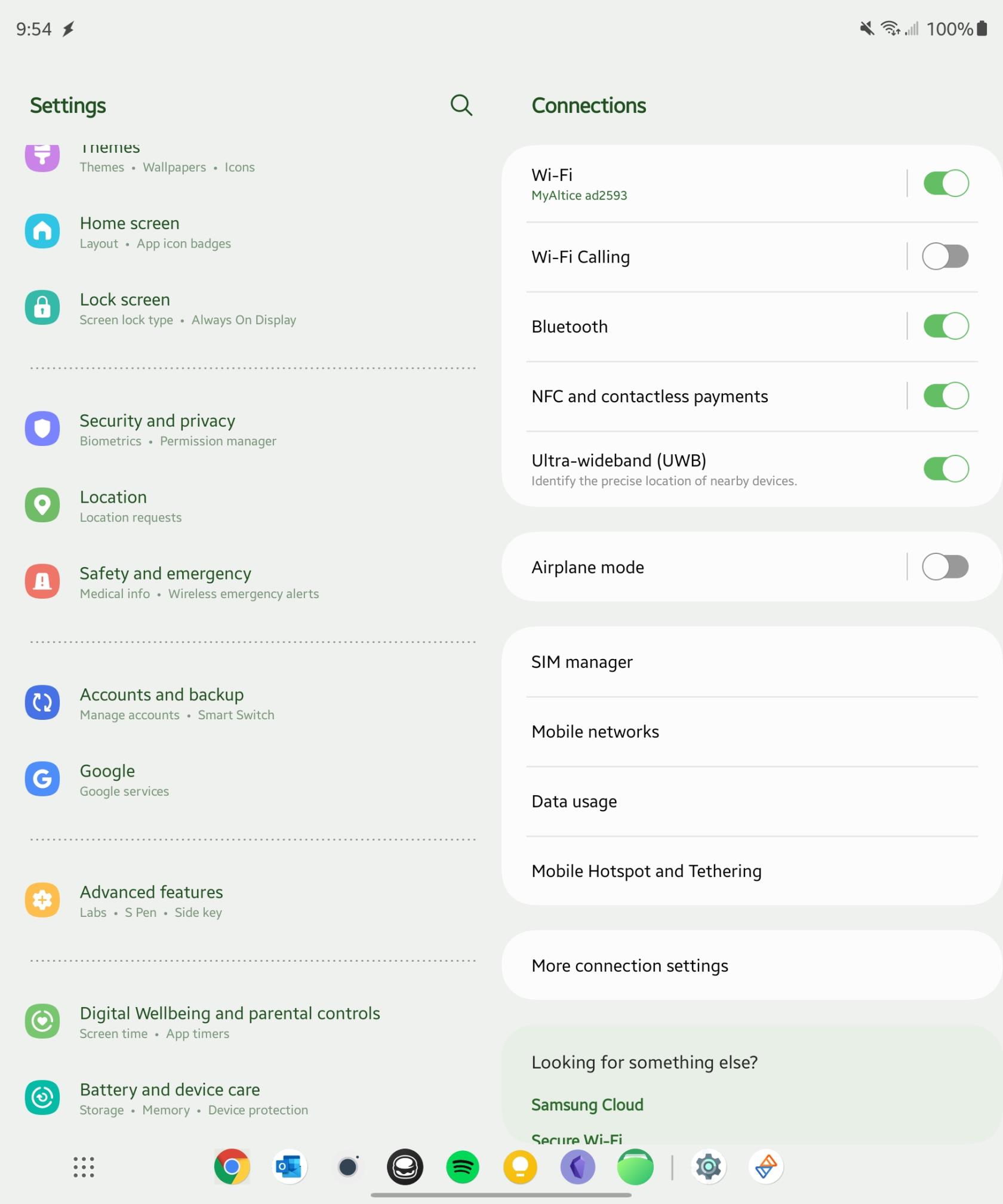
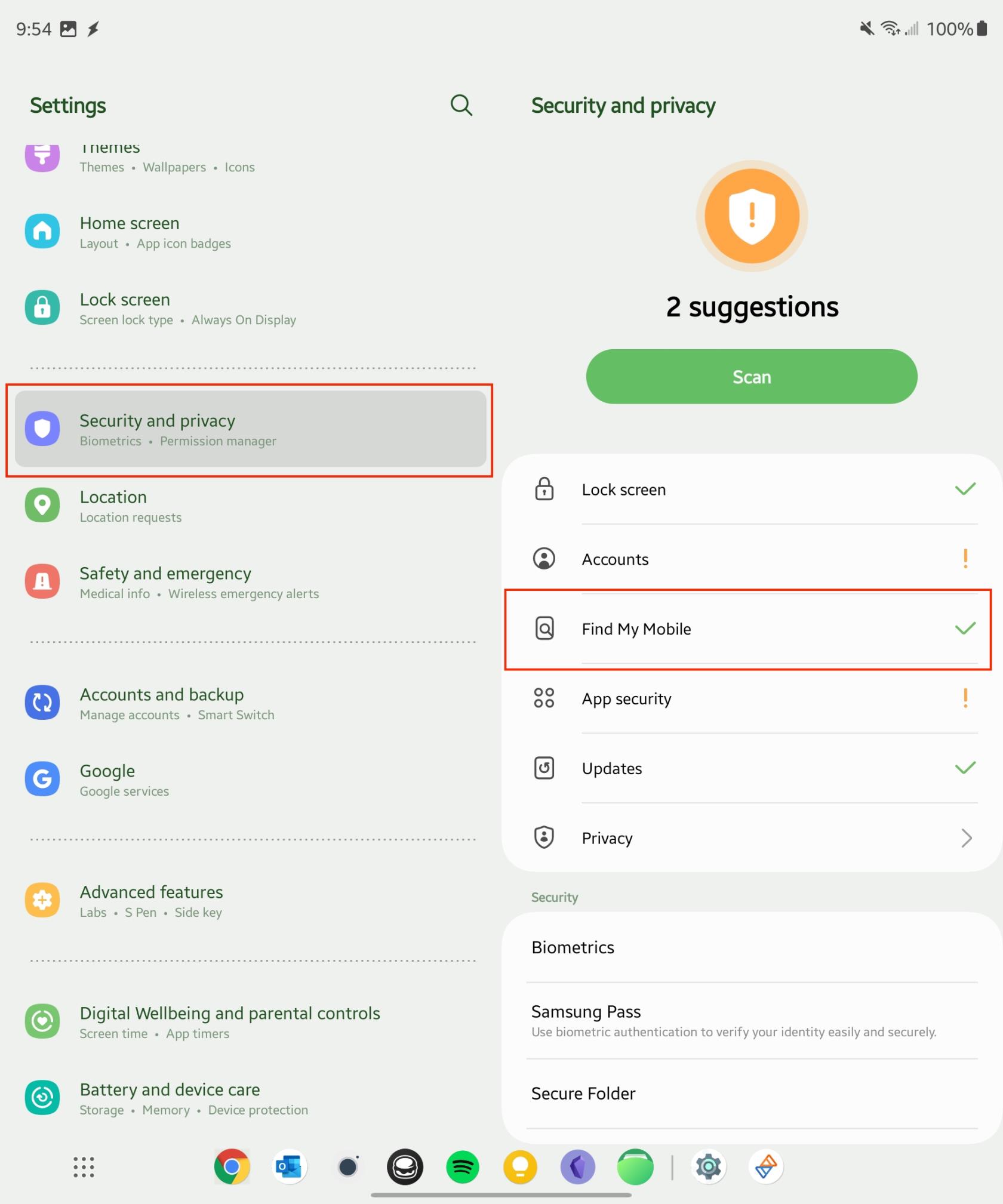
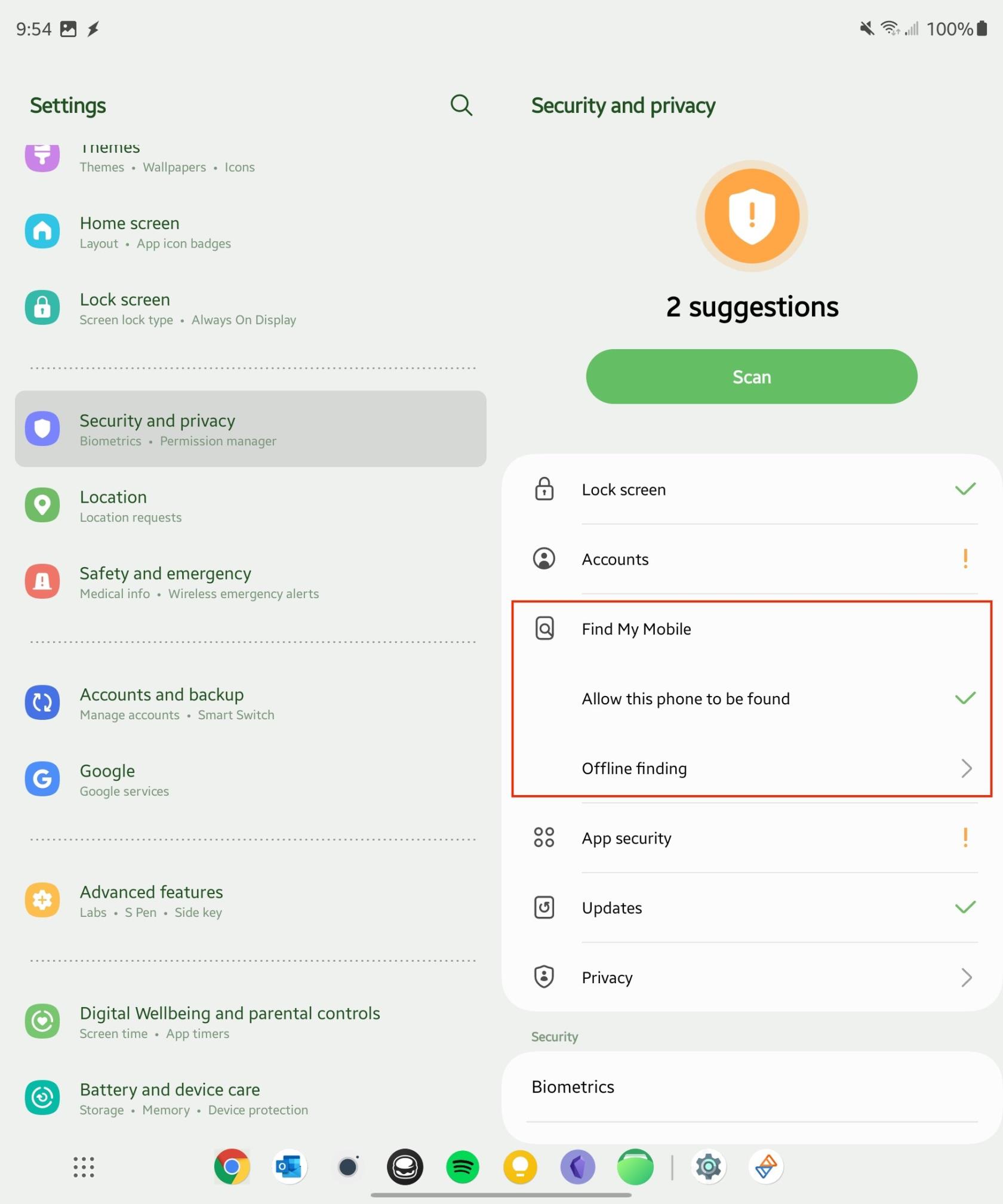
Agora que "Buscar o meu móbil" está activado no teu teléfono, podes usalo para localizar o teu dispositivo perdido.
Como localizar o teu teléfono Samsung perdido
Se perdeu o seu teléfono Samsung, siga estes pasos para localizalo:
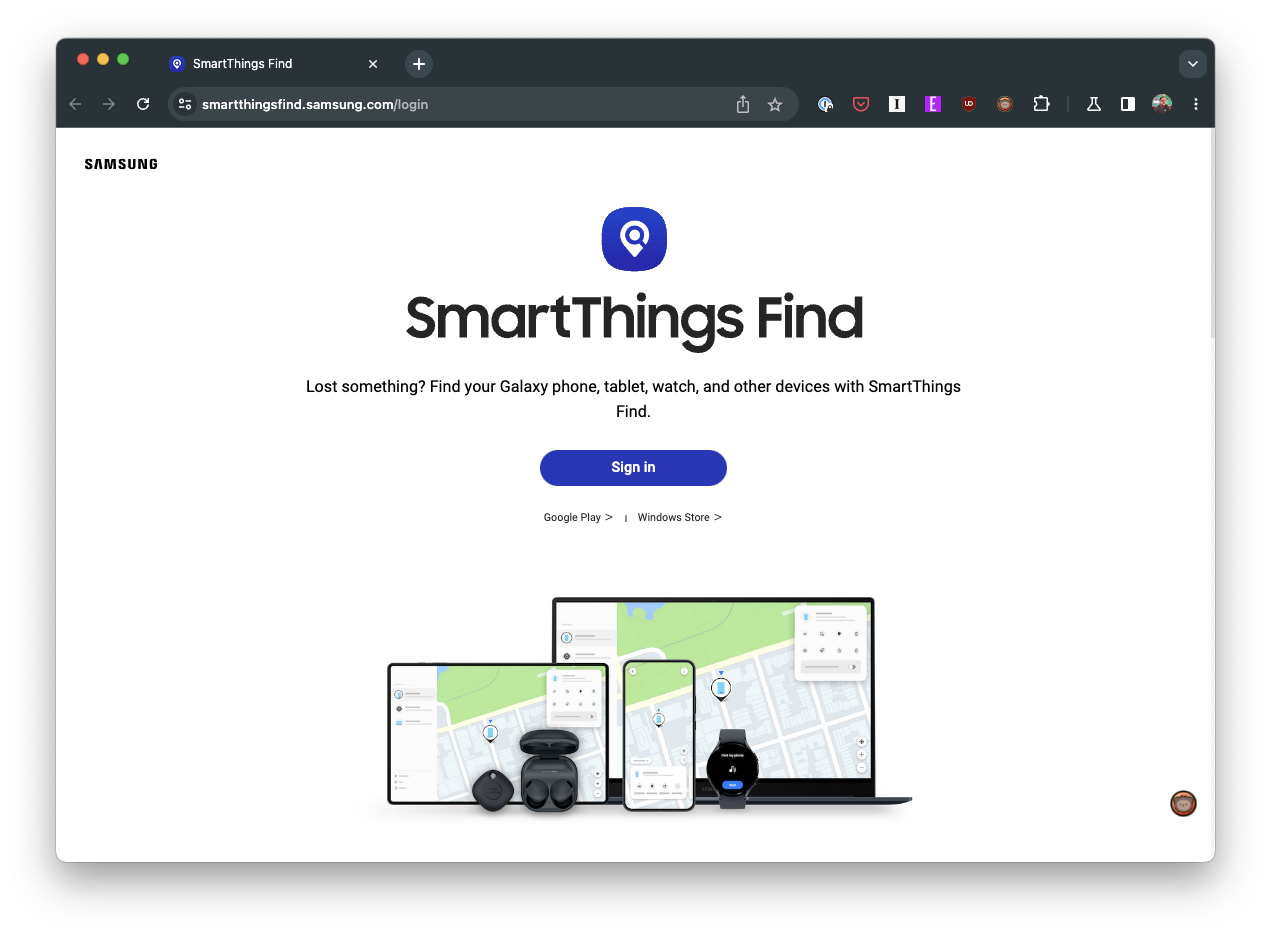
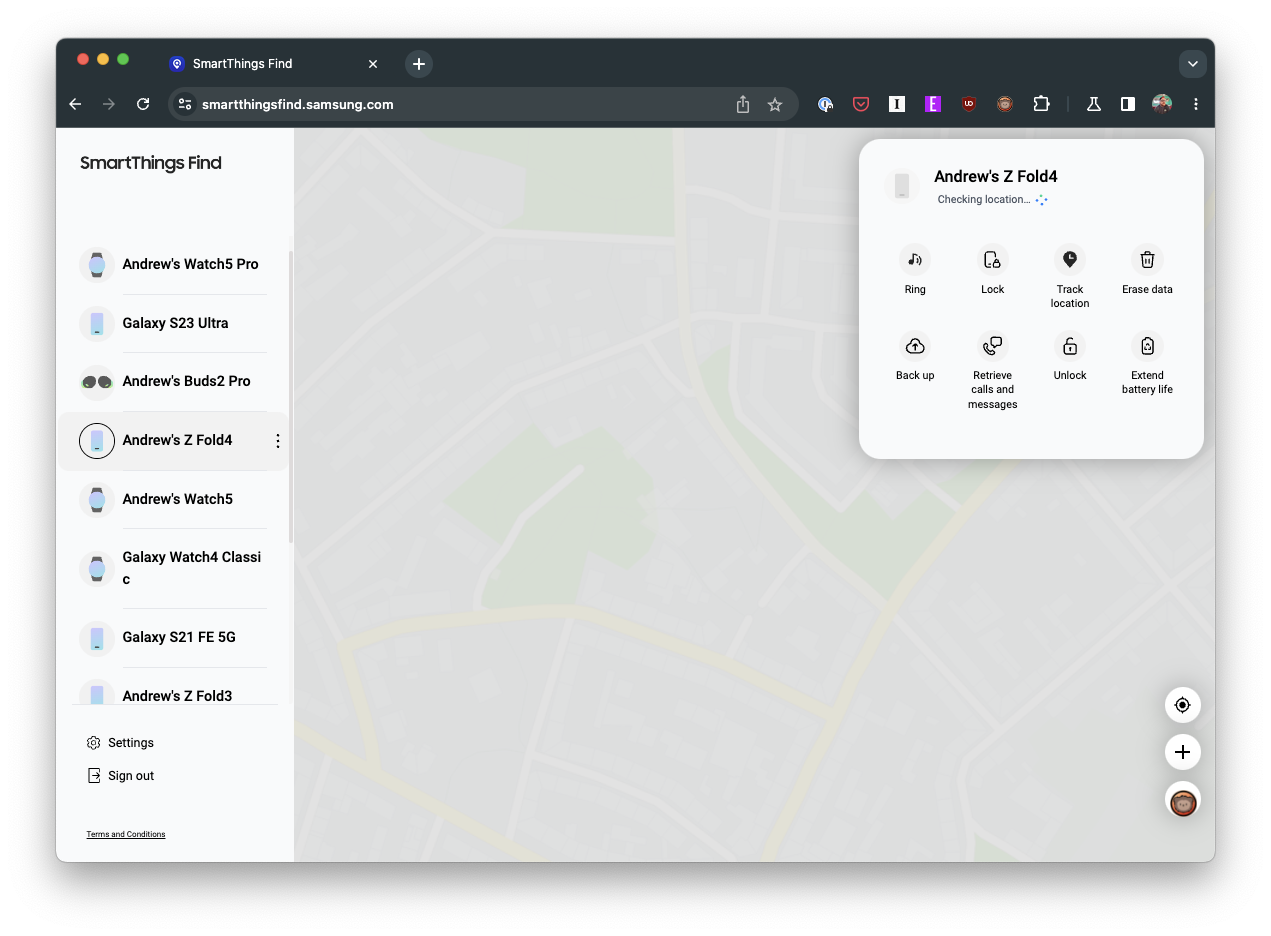
Funcións adicionais de Find My Mobile
Ademais de localizar o teu dispositivo, "Find My Mobile" ofrece opcións adicionais para protexer os teus datos:
Bloqueo: permítelle bloquear a pantalla de forma remota e bloquear o acceso a Samsung Pay. Tamén pode mostrar unha mensaxe cun número de teléfono para contactar se alguén atopa o seu dispositivo.
Copia de seguranza: esta función fará unha copia de seguranza de certos tipos de datos (como contactos e fotos) en Samsung Cloud.
Borrar datos: se cres que o teu dispositivo foi roubado ou non podes recuperalo, podes optar por borrar todos os datos do dispositivo. Teña en conta que este é o último recurso, xa que evitará que rastrexar o dispositivo.
Que pasa co "Buscar o meu dispositivo" de Google?
Google ofrece unha función para os usuarios de Android chamada "Buscar o meu dispositivo" que pode axudarche a localizar, chamar ou borrar o teu dispositivo en caso de perda ou roubo. Non obstante, hai algúns requisitos que o teu teléfono Android debe cumprir para poder utilizar Find My Device de Google. Para que "Buscar o meu dispositivo" funcione, o dispositivo perdido debe:
Atopa o teu teléfono Samsung perdido co Find My Device de Google
Como podes sospeitar, é moi importante asegurarte de que Localizar o meu dispositivo estea activado e aquí tes os pasos a seguir para facelo:
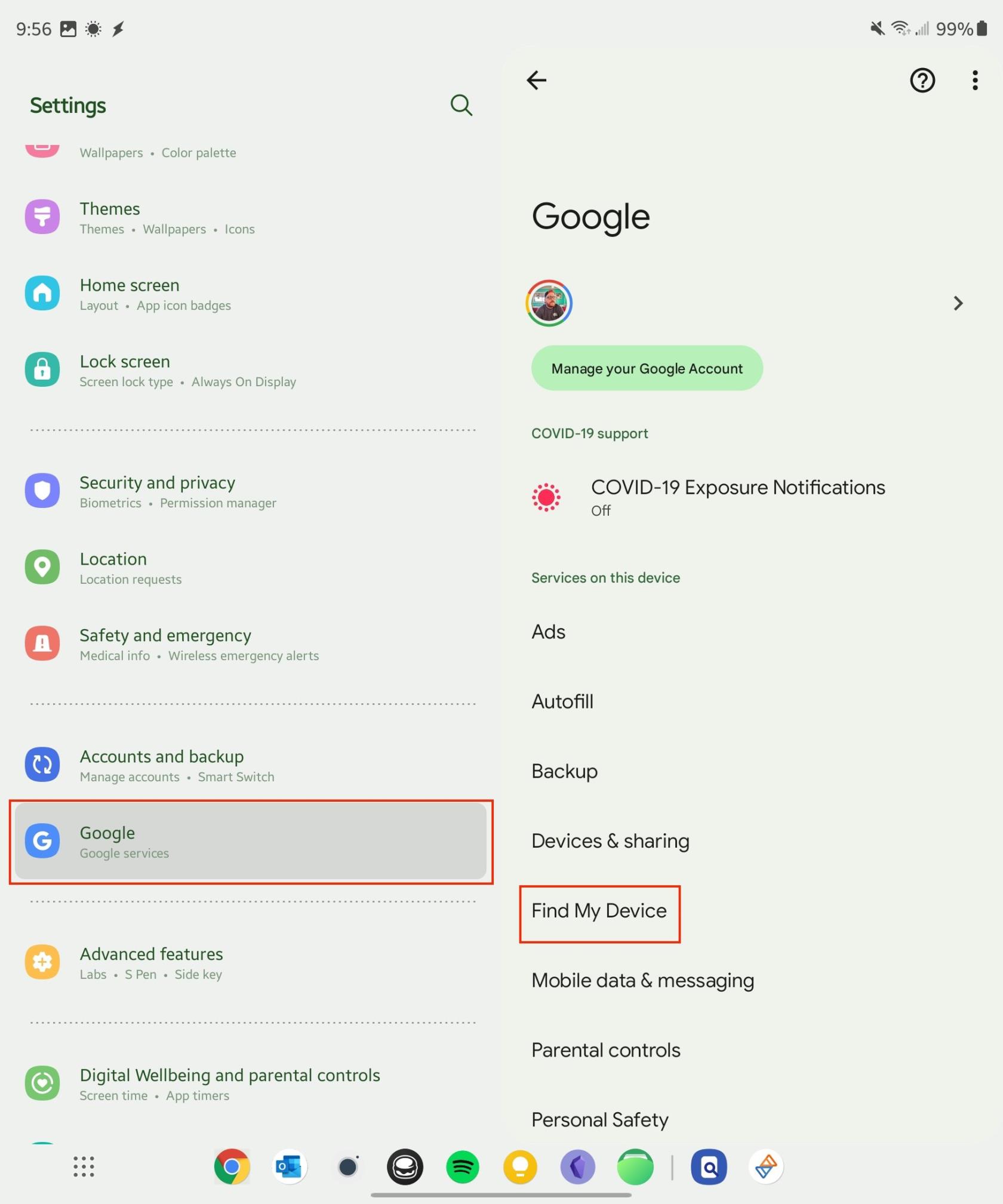
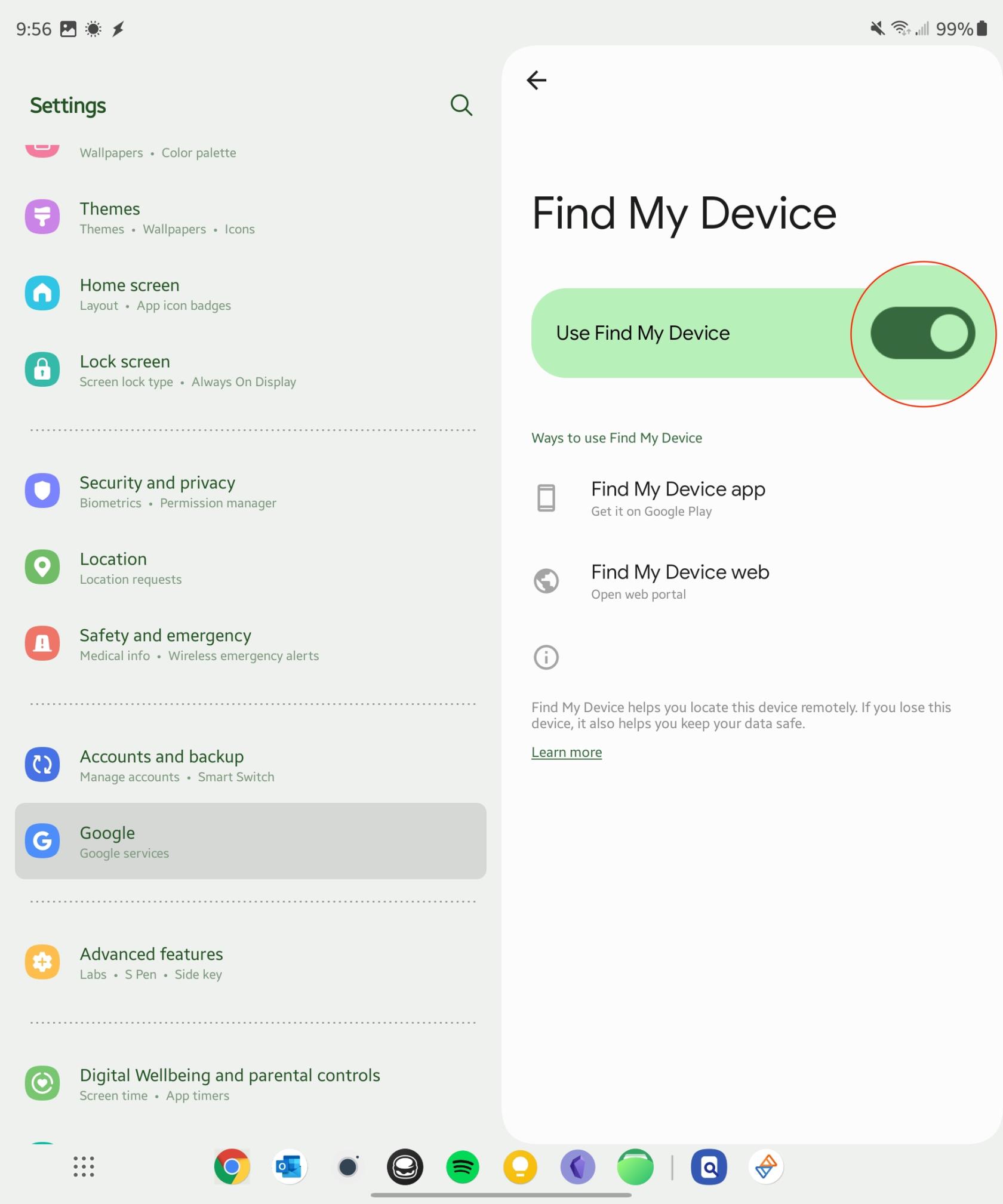
Con todo isto completo, agora poderás usar a función de Google no caso de que necesites atopar o teu teléfono Samsung perdido. E así é como poderás:
Find My Device de Google tamén ofrece algunhas opcións adicionais:
Reproducir son: aínda que o teu dispositivo estea en modo silencioso, ao facer clic nesta opción, o teu dispositivo soará durante cinco minutos a todo volume.
Dispositivo seguro: bloqueará o teu dispositivo co teu PIN, patrón ou contrasinal. Se non tes un bloqueo, podes configurar un. Tamén pode mostrar unha mensaxe cun número de teléfono na pantalla de bloqueo do dispositivo.
Borrar dispositivo: elimina todos os datos do teu dispositivo. Despois de borralo, Buscar o meu dispositivo non funcionará no dispositivo. Esta acción é irreversible, polo que utilízaa como último recurso.
Consellos para evitar perder o teu teléfono
É mellor previr que curar, e este refrán tamén se aplica á perda de teléfonos móbiles. Aquí tes algúns consellos para evitar perder o teu teléfono:
Usa unha funda do teléfono con agarre: isto pode evitar que o teu teléfono se deslice do peto ou se saia da mesa.
Coloca sempre o teu teléfono no mesmo lugar: desenvolver o hábito de colocar sempre o teu teléfono no mesmo lugar pode axudar a evitar que se coloque mal.
Evite colocar o teléfono en lugares públicos: é doado afastarse e esquecelo.
Agardamos que nunca teñas que usar a función "Atopar o meu móbil", pero se o fas, é un salvavidas. Lembra sempre activar "Buscar o meu móbil" e facer unha copia de seguranza dos teus datos regularmente para protexer a túa información e o teu dispositivo.
No ámbito dos teléfonos intelixentes, algunhas das funcións máis valiosas adoitan ser as máis ignoradas. Unha destas funcións, amplamente dispoñible en dispositivos Android,
O Samsung Galaxy S23, coa súa impresionante gama de funcións e capacidades robustas, é unha verdadeira marabilla no ámbito dos teléfonos intelixentes. Un dos seus
Embarcarse na viaxe cun novo teléfono intelixente Android é emocionante, emocionante e un pouco intimidante. O último sistema operativo Android está cheo
Samsung DeX é unha función incluída nalgúns dispositivos Samsung de gama alta que che permite usar o teu teléfono ou tableta como un ordenador de escritorio. DeX significa
Personalizar a túa pantalla de bloqueo en Android é unha forma eficaz de mellorar a experiencia do teu teléfono intelixente creando unha experiencia máis personalizada e funcional
Vexa o fácil que é comprobar o almacenamento de aplicacións no teu Motorola Android TV. Aquí tes os pasos fáciles e amigables para principiantes a seguir.
A vantaxe máis importante de usar varias fiestras é a multitarefa mellorada. Podes, por exemplo, ver un vídeo mentres respondes a correos electrónicos, navegar
Imos abordar un problema común ao que se enfrontan moitos usuarios de Android nalgún momento: esquecer o contrasinal do seu teléfono. Se estás bloqueado no teu Android
Vexa como o aforro de batería en Android pode axudar a que a batería dure máis tempo. Aquí tes os pasos rápidos e sinxelos para activalo.
No mundo acelerado de hoxe, atopar formas de simplificar e racionalizar as nosas rutinas diarias é máis importante que nunca. Introduza as rutinas do Asistente de Google, a








